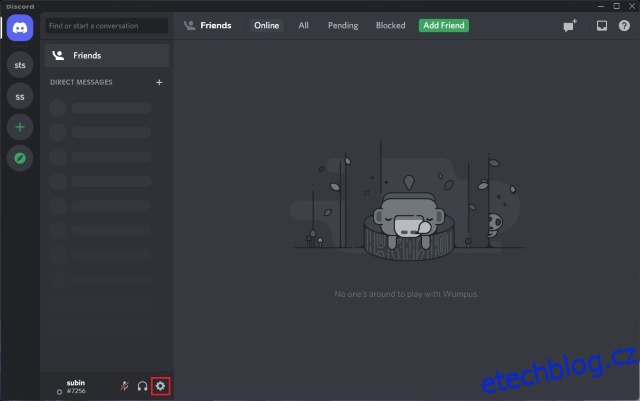Věděli jste, že Discord má vývojářský režim? Ano, čtete správně. Vývojářský režim Discordu vám pomůže získat přístup k dalším funkcím, jako jsou ID kanálů serverů, kanálů a zpráv. Ať už jste vývojář botů nebo někdo, kdo chce prozkoumat, o čem tato funkce je, povolte režim vývojáře na Discordu podle následujících kroků.
Table of Contents
Discord Developer Mode: Explained (2022)
Co je režim vývojáře na Discordu?
Discord má vývojářský režim, který vývojářům pomáhá přistupovat k dalším funkcím v chatovací aplikaci. Tento režim, zaměřený na vývojáře botů, odemyká novou možnost v kontextové nabídce, která vám umožní snadno zkopírovat ID serverů, kanálů, členů serveru a dokonce i zpráv. Tato ID jsou užitečná při konfiguraci robota Discord. Vývojářský režim je také nezbytný pro vývojáře, kteří chtějí integrovat svou službu do bohaté přítomnosti, která se zobrazuje jako stav aktivity.
Povolit režim vývojáře Discord (počítač, web)
1. Otevřete aplikaci Discord a klikněte na ikonu ozubeného kola Nastavení v levém dolním rohu obrazovky.

2. Dále klikněte na „Advanced“ v levém postranním panelu na stránce nastavení Discordu.

3. Nyní zapněte přepínač „Režim vývojáře“, abyste povolili režim vývojáře na Kopírovat ID na Discord. Nyní máte přístup ke všem funkcím zaměřeným na vývojáře, které oblíbená chatovací aplikace nabízí.

4. Můžete také vstoupit do „Application Test Mode“ pro zkušební nákupy SKU vázaných na vaši aplikaci. Je však třeba poznamenat, že Discord od března 2022 zastavil funkci, která společnostem umožňuje nastavit kanály obchodů na serverech Discord.

5. Můžete zadat ID vaší aplikace a vstoupit do testovacího režimu pro vaši aplikaci. Jak již bylo zmíněno, očekává se, že tato funkce bude brzy odstraněna.

6. Po povolení režimu pro vývojáře můžete kopírovat ID serverů, členů, kanálů a zpráv. Můžete kliknout pravým tlačítkem na kanál nebo zprávu a stisknout „Kopírovat ID“, jak je znázorněno na obrázku níže.

Zapněte režim vývojáře Discord (Android, iOS)
1. Otevřete aplikaci Discord v telefonu a klepněte na ikonu profilu ve spodní navigační liště. Nyní klepněte na „Chování“ v části Nastavení aplikace a na další stránce povolte přepínač „Režim vývojáře“. A to je vše. Úspěšně jste povolili vývojářský režim v mobilní aplikaci Discord.

2. Po aktivaci režimu pro vývojáře máte nyní přístup k ID kanálů a zpráv. Chcete-li zobrazit ID kanálu Discord, vše, co musíte udělat, je dlouze stisknout název kanálu a z vyskakovací nabídky vybrat „Kopírovat ID“.

Často kladené otázky
Otázka: Jak povolím vývojářský režim v Discord mobile?
Vývojářský režim můžete zapnout tak, že v mobilní aplikaci Discord přejdete do Uživatelských nastavení -> Chování -> Vývojářský režim. Ve skutečnosti jsme v tomto článku podrobně popsali kroky k povolení režimu vývojáře Discord.
Otázka: Kde najdu své ID uživatele/serveru/zprávy?
ID najdete v režimu Discord s vývojářským režimem. Po povolení režimu pro vývojáře klikněte pravým tlačítkem na uživatele/server/zprávu a z kontextové nabídky vyberte „Kopírovat ID“.
Otázka: Proč se vývojářský režim Discordu nezobrazuje?
Discord měl dříve v nastavení vzhledu režim vývojáře. Společnost však od té doby přesunula možnost na vyhrazenou kartu „Pokročilé“, která je přístupná z levého postranního panelu.
Získejte přístup k dalším funkcím s režimem Discord Developer Mode
Tím se dostáváme na konec našeho průvodce povolením režimu vývojáře na Discordu. Je to praktický doplněk, který pomáhá vývojářům vytvářet roboty a přidávat do jejich her bohatou podporu přítomnosti. Pokud máte zájem o vytvoření robota sami, podívejte se na našeho průvodce vytvořením robota Discord pomocí Node.js. Oddělujeme také průvodce, které vám pomohou získat neviditelné jméno Discord a avatara a vytvořit kanál Discord pouze pro čtení.